كيف تنظف إذا كان محرك C ممتلئًا جدًا؟ ملخص للحلول الشعبية على الشبكة بأكملها في 10 أيام
في الأيام العشرة الماضية ، أصبحت "المساحة غير الكافية في C Disk" موضوعًا ساخنًا في منتديات التكنولوجيا الرئيسية والمنصات الاجتماعية. مع تحديث نظام Windows ويزداد حجم التطبيق ، يجد العديد من المستخدمين أن مساحة القرص C في عجلة من أمرها. ستنظم هذه المقالة أحدث الحلول على الشبكة بأكملها وتوفر بيانات منظمة لمساعدتك على تنظيف محرك C بسرعة.
1. تحليل الأسباب الرئيسية لاستخدام مساحة القرص C (استنادًا إلى بيانات ملاحظات المستخدم في الأيام العشرة الماضية)
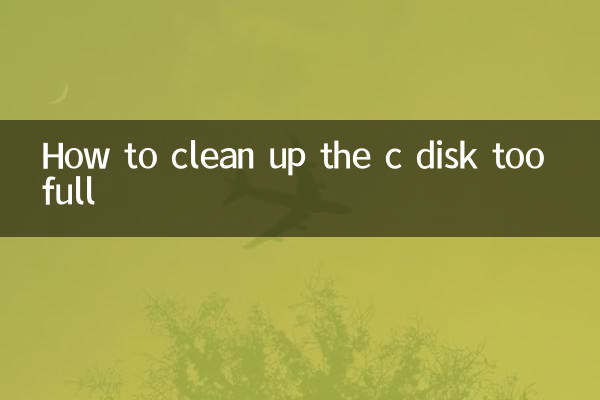
| نوع الإشغال | متوسط المساحة المحتلة | تواتر الحدوث |
|---|---|---|
| ملفات النظام المؤقتة | 3-15 جيجابايت | 92 ٪ |
| تبقى تحديث Windows | 5-20 جيجا بايت | 85 ٪ |
| ذاكرة التخزين المؤقت للتطبيق | 2-10GB | 78 ٪ |
| تاريخ دردشة WeChat/QQ | 10-50 جيجابايت | 65 ٪ |
| تراكم ملف سطح المكتب | 5-30 جيجابايت | 58 ٪ |
2. ستة طرق تنظيف رئيسية تمت مناقشتها بشكل ساخن عبر الإنترنت
1.استخدم أداة التنظيف الخاصة بـ Windows
اضغط على Win+R لإدخال CleanMgr ، حدد جميع الخيارات بعد تحديد C Disk ، وخاصة "Windows Update Cleanup" و "ملف تفريغ ذاكرة خطأ النظام".
2.نقل الذاكرة الافتراضية إلى أقسام أخرى
انقر بزر الماوس الأيمن على "هذا الكمبيوتر" - الخصائص - إعدادات النظام المتقدمة - إعدادات الأداء - متقدمة - التغيير ، إلغاء "الإدارة التلقائية" ، تعيين محرك C على ملف بلا هوادة ، وتعيين الذاكرة الافتراضية على محركات أخرى.
3.تنظيف ذاكرة التخزين المؤقت للبرامج الاجتماعية مثل WeChat/QQ
تنظيف في إعدادات WeChat General Settors Management ؛ تنظيف في إدارة ملفات QQ.
4.استخدم أدوات التنظيف المهنية
| اسم الأداة | تأثير التنظيف | مؤشر السلامة |
|---|---|---|
| ccleaner | 8.5/10 | عالي |
| DISS ++ | 9/10 | عالي |
| SpacesNiffer | 7/10 | وسط |
5.تعديل مسار التثبيت الافتراضي
قم بتغيير دليل التثبيت للبرنامج الجديد إلى قسم آخر ، والذي يمكن تعديله في الإعدادات تخزين تخزين موقع حفظ المحتوى الجديد.
6.تنظيف ملفات السبات
قم بتشغيل CMD كمسؤول وأدخل الأمر "PowerCFG -H OFF" لحذف ملف Hiberfil.sys (يحتل حوالي 75 ٪ من مساحة الذاكرة).
3. مهارات التنظيف المتقدمة (من آخر مناقشة لمنتدى التكنولوجيا)
1.تنظيف تخزين مكونات WINSXS
استخدم الأمر dis: dis /online /cleanup-emage /startComponentCleanup
2.نقل مجلدات المستخدم
قم بتغيير الموقع في خصائص مجلد المستخدم مثل "المستند" ، "تنزيل" إلى قسم آخر.
3.مقارنة الأدوات لتحديد الملفات الكبيرة
| أداة | سرعة المسح | التصور |
|---|---|---|
| الأشجار | سريع | ممتاز |
| Windirstat | وسط | جيد |
| ويزتري | سريع للغاية | عمومًا |
4. أشياء يجب ملاحظتها
1. من المستحسن إنشاء نقطة استعادة النظام قبل التنظيف
2. لا تحذف ملفات غير معروفة ، وخاصة المحتويات في مجلد System32.
3. التنظيف العادي أكثر أمانًا وفعالية من التنظيف على نطاق واسع لمرة واحدة
4. فكر في ترقية SSD أو استخدام التخزين السحابي كحل طويل الأجل
من خلال الطريقة المذكورة أعلاه ، يمكن لمعظم المستخدمين تنظيف مساحة القرص من 10 إلى 50 جيجابايت. يوصى بتنظيف تنظيف منتظم مرة واحدة في الشهر للحفاظ على تشغيل النظام بسلاسة. إذا استمرت المشكلة ، فقد تكون مشكلة في النظام نفسه ، فمن المستحسن التفكير في إعادة تثبيت النظام أو الاتصال بالمحترف.
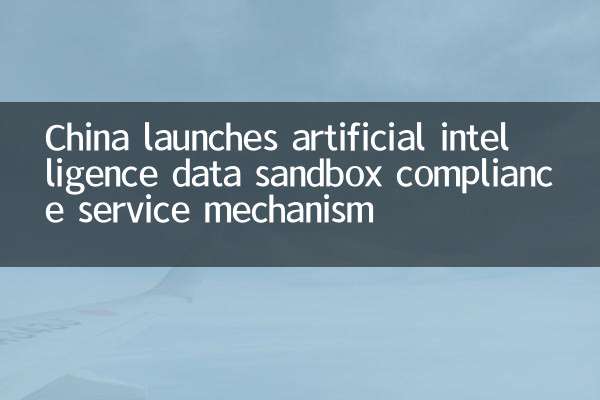
تحقق من التفاصيل
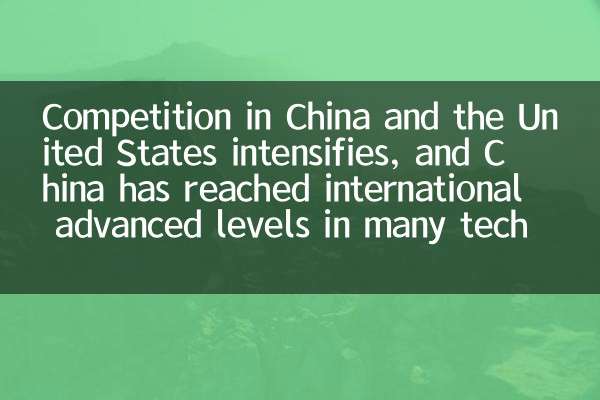
تحقق من التفاصيل